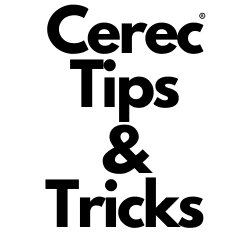Aktualisieren auf CEREC SW 5.2.9: Ein umfassender Leitfaden
So aktualisieren Sie Ihre CEREC-Software auf Version 5.2.9
Halten Sie Ihre Cerec-Software auf dem Laufenden und profitieren Sie von den Verbesserungen und Fehlerkorrekturen, indem Sie auf CEREC SW 5.2.9 updaten. Diese neueste Version ist vollgepackt mit neuen Funktionen und Erweiterungen, die Ihren Arbeitsablauf optimieren.
Hauptmerkmale von CEREC SW 5.2.9
- QR-Code-Scannen für Zircad Prime Blöcke, mit optimierten Sinterzeiten - 15 Minuten für das Sintern in CS6 und 16 Minuten in Speedfire.
- Neue Firmware-Version 2.8.18 für CEREC Primemill.
- Einführung von CEREC Cercon 4D Abutment und neuen ti-Basen für CEREC Tessera Abutment (Europa).
- Verbesserung der Stabilität und Leistung der Software.
- Aktualisierter DI & CAD/CAM Connector für verbesserte DS Core Integration.
Installationsanleitung
Voraussetzungen
Vergewissern Sie sich, dass Sie CEREC SW 5.2.8 installiert haben, bevor Sie mit dem Update fortfahren.
Automatische Aktualisierung
Es erscheint eine Popup-Benachrichtigung für die Aktualisierung. Sie können wählen, ob Sie das Update sofort herunterladen oder verschieben möchten.
Handbuch Update
Rufen Sie das Dentsply Sirona AutoUpdate Center auf und folgen Sie den Schritten zum Herunterladen und Installieren des Updates.
Wichtige Mahnungen
- Sichern Sie Ihre Daten vor der Aktualisierung immer.
- Nach der Aktualisierung kann ein Neustart des Geräts erforderlich sein.
- Ausführliche Informationen finden Sie in der offiziellen Update-Beschreibung.
Upgrading-Prozess
Folgen Sie diesen Schritten, um auf CEREC SW 5.2.9 zu aktualisieren:
- Aktivieren Sie die automatische Aktualisierung im Auto-Update-Center.
- Laden Sie bei Bedarf das Update von my.cerec.com herunter.
- Installieren Sie Version 5.2.8, bevor Sie auf 5.2.9 aktualisieren.
- Extrahieren und installieren Sie die Aktualisierungsdateien und folgen Sie dann den Anweisungen auf dem Bildschirm.
- Aktualisieren Sie die Firmware für alle angeschlossenen Mühlen und Öfen über die Chairside-Software.
- Deinstallieren Sie alte Softwareversionen und entfernen Sie veraltete Desktop-Verknüpfungen.